液晶フィルム交換
iPadやスマホなど普段屋外に持ち出す機会の多い機器は
傷防止の為にも液晶面にはフィルムを
貼る方が多いと思いますが、
種類もメーカーも多種多様で迷うところ。
光沢の有るグレア、無しのノングレアなど、
これらは見え方が大きく違ってくるので
大きな選択ポイントになります。
それに加え
Apple Pencilでの書き味も非常に重要なファクターです。
今回はiPad Airの液晶フィルムを
ガラスのグレアから
ペーパーライクフィルムに張替えてみました。
やっぱりiPadの良さは何と言っても
Apple pencilだと思います。
実際、変えてみたら凄く快適になって
マイナスポイントが減った感じです。
最初に買ったフィルム
iPad購入後、
NIMASOのガラスフィルムを使ってました。
ガイド付きで貼りやすく高品質なガラスフィルムです。
これはこれで満足はしていました。


見掛け、非常に綺麗に映ります。
高画質な動画などを観るには最適です。
難点は映り込みですがグレアでは仕方ないのです。
その反面、透明度が高くコントラストも高め
ハッキリクッキリ見えます。
ペン使用時は映像は綺麗ですが、
ペンは滑って使いにくい。
当初はApple Pencil2は買ってなかったので
良かったのですが、
いざ購入してみるとやっぱり書き味に拘りたいと
思うようになりました。
新しいフィルムはペーパーライク
と言う事で、
「PCフィルター専用工房」と言うメーカーの
ペーパーライクフィルターを購入しました。

見た目が若干曇った感じにはなるんてすが、
この描きごこちに勝るものは無いなと。
副産物としては
指での操作も抵抗がしっかりあるので、
逆に操作感も実感的になった気がします。
(表現が難しいですが)
表面を擦るとザラザラで、ちょっと
埃汚れみたいになります。
指紋は全く付きません。
ちなみに
フィルムを貼るのが大の苦手の私は
2回も失敗しました ^^;
画面サイズとフィルムのサイズが余裕がなくて
難しい。たぶん若干画面の大きいiPad Proの11インチだったら
もう少し貼りやすいのでは(共用のため)。
やっぱりガイドがあると良いなぁ。
このサイズを貼るのは気合いを入れて
作業しましょう。

動画を高画質で観たいと言う用途には
不向きなので注意。
あとペン先の減りは速くなるらしいので
予備があると良いですね。
描いてみると、ペンの筆圧と画面が自然で
ほんと紙に書いているみたいで感動します
前以上にiPadを使い込んでみたくなるアイテムです。
関連記事



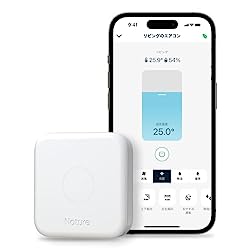
コメント